如何解決 MacBook 上聲音不工作的問題
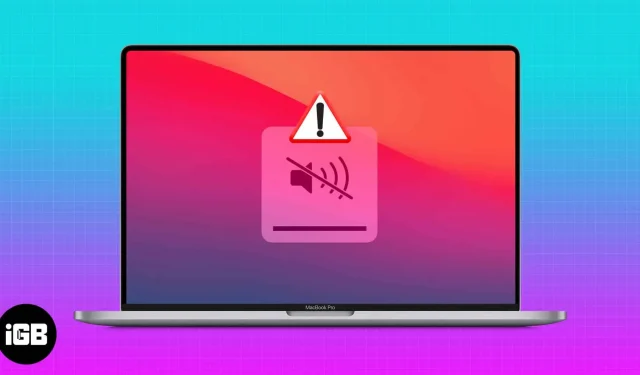
因此,忙碌了一天之後,您終於決定在 Mac 上看電影或聽音樂。但您會發現自己盯著 Mac 屏幕卻聽不到任何聲音,即使打開所有音量鍵也是如此。您的 Mac 的音頻輸出將無法正常工作!我知道你的感受; 沮喪的。
查看這些快速實用的修復方法並修復 Mac 上的聲音損壞問題。厭倦了忙碌的一天?別擔心,您可以小睡一會兒,稍後再回到本文進行快速修復。
- 檢查音量按鈕
- 與 Siri 對話以檢查 Mac 揚聲器
- 在 Mac 上播放隨機音樂文件
- 禁用外部揚聲器或耳機
- 在 Mac 上選擇正確的音頻設備
- 確保單個 macOS 應用程序未被禁用
- 斷開並重新連接外部音頻設備
- 重置 Mac 的主音頻接口
- 重新啟動你的Mac
- 重置 Mac 的 NVRAM
- 更新您的 macOS
- 重新啟動您的聲音控制器
- 聯繫蘋果支持
雖然這聽起來很荒謬,但您可能錯誤地將 Mac 的控制按鈕完全調低了。錯誤會發生。在計算機上播放聲音時調高音量按鈕。
為此,請單擊 Mac 控制中心中的聲音圖標。如果滑塊處於向下狀態,則將其向上轉動。
2. 與 Siri 對話以檢查 Mac 的揚聲器。
檢查 Mac 內置揚聲器的最佳方法之一是與 Siri 交談。但是,在使用 Siri 進行測試之前,請確保從 Mac 上斷開所有外部音頻設備的連接,因為它默認使用系統音頻。
如果您之前在 Mac 上啟用了 Siri,則執行此測試會很容易。
可以說“嘿 Siri,你好嗎?”如果 Siri 響應清晰,則表明 Mac 的聲音硬件正常。這可能是一個軟件問題。
3.在Mac上播放隨機音樂文件
有些歌曲的音質很差。更糟糕的是,它們可能無法在您的 Mac 上播放。此外,某些音樂文件可能與您的 Mac 不兼容。在這種情況下,它們可能不會播放聲音。
要解決此問題,請首先在 Mac 上播放隨機音樂文件,看看聲音是否有效。當然,您還可以在線播放歌曲。
如果您嘗試播放的歌曲以外的其他歌曲都可以播放,您可以刪除並重新下載該音樂文件。然後再玩一下看看是否有效。否則,您的 macOS 可能不支持此文件格式。
4. 關閉外部揚聲器或耳機。
連接到 Mac 的外部揚聲器可能已損壞或連接不正確,從而阻礙了計算機的聲音輸出。這可能會讓您認為 Mac 的音頻輸出有問題,但事實並非如此。
斷開它們與 Mac 的連接,檢查問題是否出在外部揚聲器上。然後播放任何歌曲或電影以查看嵌入的音頻是否正常工作。還不能斷定係統中的聲音已損壞。還有一些事情需要檢查。
5.在Mac上選擇正確的音頻設備
如果您在“系統偏好設置”中選擇了錯誤的音頻設備,則音頻可能無法在 Mac 上運行。大多數人都會錯誤地發生這種情況。如果您嘗試使用揚聲器或耳機等外部音頻設備,則這適用。
要在 Mac 上檢查並選擇正確的音頻設備:
- 單擊 Apple 徽標 → 系統偏好設置。
- 轉到聲音。
- 得出結論。
- 從列表中選擇已連接的音頻設備。提示:確保靜音圖標已禁用。
6. 確保單個 macOS 應用程序未被禁用
大多數應用程序(包括遊戲)都有專用的音量控制。因此,如果當您嘗試從應用程序玩遊戲或播放電影或歌曲時聲音不起作用,則它可能被禁用。
在這種情況下,您將聽不到任何聲音。因此,在繼續進行下一個技術修復之前,請確保調高應用程序特定設置中的音量。
如果按照上述說明測試音頻輸出後,您的 Mac 音頻仍然無法工作,那麼是時候轉向更多技術解決方案了。但別擔心,這很容易。
7. 斷開並重新連接外部音頻設備。
如果 Mac 的音頻輸出僅在連接外部音頻設備時停止工作,則適用此解決方案。
由於多種因素,所連接的外部音頻設備和 Mac 之間的接口可能會令人眼花繚亂。斷開並重新連接外部音頻設備通常會有所幫助。如果您使用藍牙音頻設備,您還需要解決藍牙設備連接問題。
最後一步,您可以使用軟刷清潔揚聲器或耳機插孔和 USB 端口上的任何碎屑。重新連接外部音頻設備以查看其是否正常工作。
8.重置Mac主音頻接口
Mac Audio Core 是一個應用程序編程接口 (API),可控制 Mac 應用程序內的音頻輸出。因此,開發人員使用它來編碼 Mac 混搭的音頻組件。正如預期的那樣,如果它損壞或開始出現故障,它將阻止應用程序輸出聲音。
然而,你無法判斷他是否有罪。但對於大多數人來說,只需通過 Mac 的 CLI 重置主音頻即可。
要重置 Mac 的主音頻 API,請打開 Mac 終端並輸入:
sudo killall coreaudiod
9. 重新啟動 Mac
軟件問題(包括 RAM)可能會導致音頻裝置凍結,從而無法正常工作。大多數用戶表示重新啟動計算機可以解決音頻輸出問題。此外,重新啟動 Mac 可以讓其重新啟動並清理堵塞的 RAM。
單擊 Apple 徽標,然後單擊“重新啟動”以重新啟動 Mac。嘗試在 Mac 上播放聲音,看看這次是否能解決問題。
10.重置Mac的NVRAM
NVRAM 代表非易失性隨機存取存儲器。這是存儲 Mac 設置以便於訪問的內存。該內存使用專用 CMOS 電池,即使您關閉 Mac,也能保持其運行。這有助於 Mac 在系統啟動時恢復以前的設置。
如果它停止工作或崩潰,可能會影響 Mac 設置的主要部分,包括聲音設置。幸運的是,重置 NVRAM 很容易。它有助於重新啟動該內存塊並將其返回到之前的設置。
11.更新macOS

過時的 macOS 可能會破壞許多功能。即使過時的 macOS 不會直接干擾音頻,它也可能會阻止 Mac 上的某些應用程序正常運行。這可能會影響內置功能,例如應用程序中的系統音量。解決辦法很簡單;更新 macOS。然後嘗試播放歌曲或電影,看看這次 Mac 的聲音是否正常。
12.重新啟動聲音控制器
如果您已嘗試上述所有修復方法,但沒有任何外圍設備連接到您的 Mac,則需要重新啟動聲音控制器。
為此,請轉到“活動監控”→ 輸入 coreaudiod。單擊一個活動並退出。執行此操作後,聲音控制器將自行重新啟動。
13.聯繫蘋果支持
如果其他方法均無效,請聯繫 Apple 支持。與 Apple 代理聯繫可以幫助解決音頻輸出問題,因為這可以幫助您更好地了解 Mac 的問題所在。
如果您的 Mac 音頻無法正常工作,這可能會令人沮喪。你已經投入了這麼多,你值得得到最好的。但即使在最好的 Mac 上,音頻故障也確實會發生。我重點介紹了一些易於遵循的指南,用於解決 Mac 上的音頻輸出問題。它可能只需要一些設置即可工作。
您修復了 Mac 的音頻輸出嗎?請在下面的評論部分告訴我什麼對您有用。



發佈留言